Win10ie浏览器弹出阻止窗口该怎么办?ie浏览器阻止弹出窗口设置方法
浏览网页时,有时会自动出现小窗口广告,导致浏览时出现问题。因此,大多数网站服务商的浏览器或工具栏默认都有屏蔽弹窗的功能。在使用ie浏览器的时候,总是弹出阻止窗口该如何处理呢?今日为你们带来的文章是关于ie浏览器阻止弹出窗口设置方法,还有不清楚小
浏览网页时,有时会自动出现小窗口广告,导致浏览时出现问题。因此,大多数网站服务商的浏览器或工具栏默认都有屏蔽弹窗的功能。在使用ie浏览器的时候,总是弹出阻止窗口该如何处理呢?今日为你们带来的文章是关于ie浏览器阻止弹出窗口设置方法,还有不清楚小伙伴和小编一起去学习一下吧。
ie浏览器弹出阻止窗口该怎么办-ie浏览器阻止弹出窗口设置方法:
点击 设置,打开IE浏览器,点击 设置。
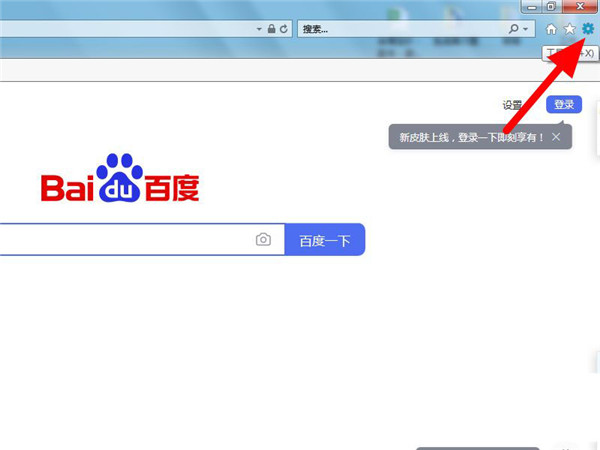
点击 Internet选项,出现下拉,点击 Internet选项。
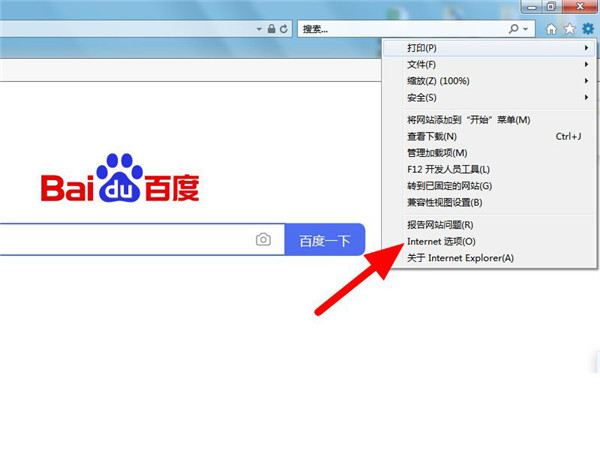
点击 隐私,在Internet选项页面,点击 隐私。
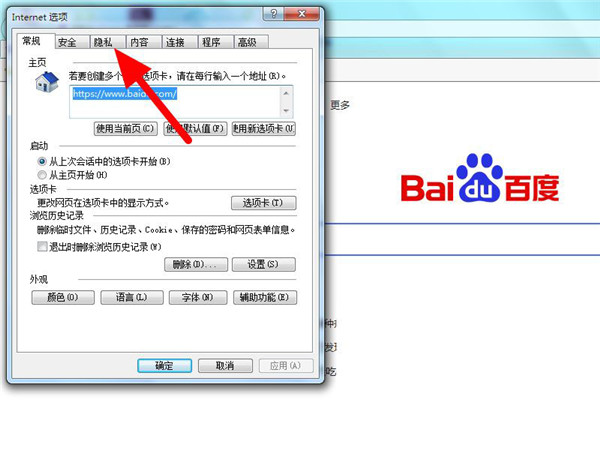
勾选,在隐私项下,勾选 启用弹出窗口阻止程序。
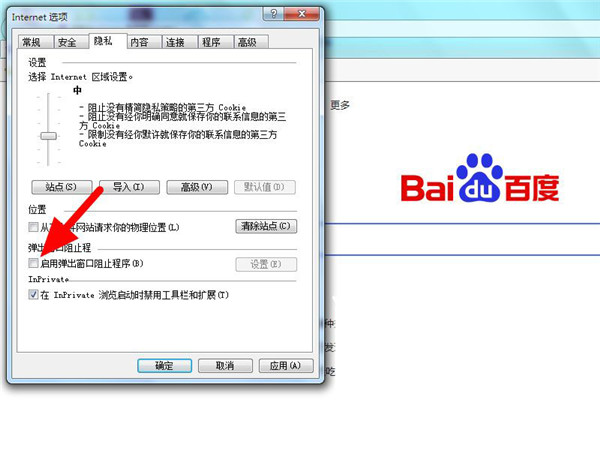
点击 设置,勾选成功,点击 设置。

勾选 阻止弹出窗口时显示通知栏,在弹出窗口阻止程序设置页面,勾选 阻止弹出窗口时显示通知栏,点击 阻止级别。
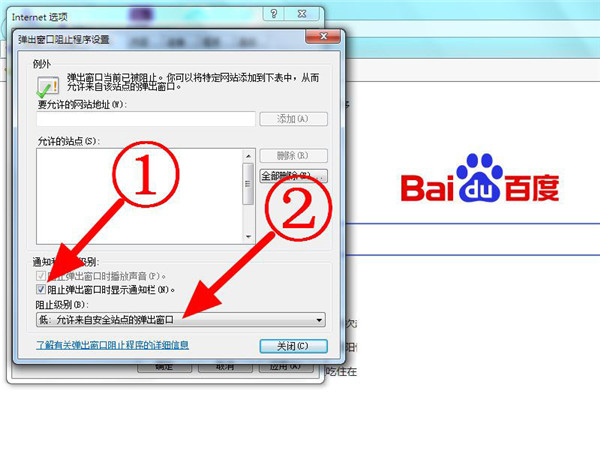
点击 关闭,将阻止级别设置为高,点击 关闭。
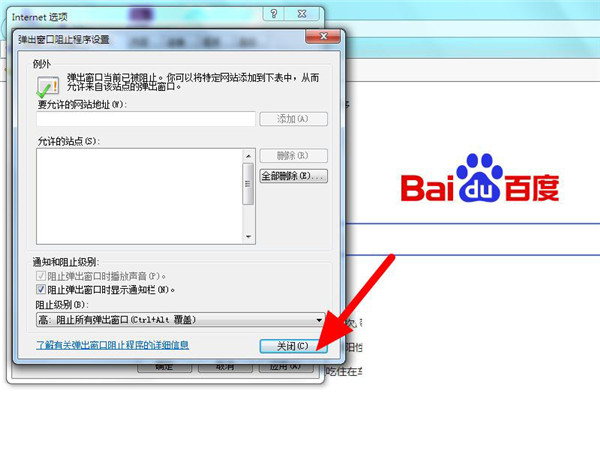
点击 应用,返回隐私项,点击 应用。
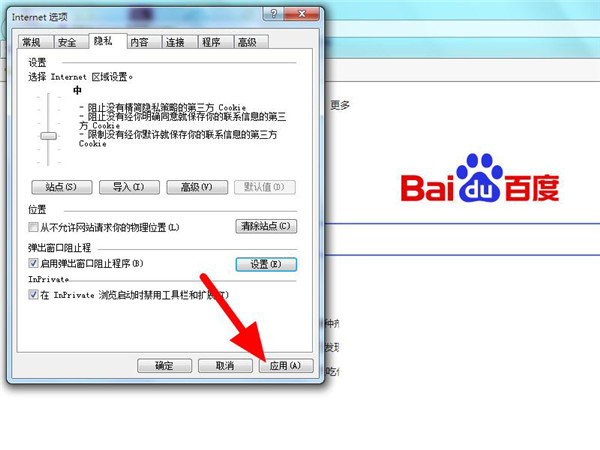
设置成功,点击 确定,关闭窗口,设置成功,这样就不会有窗口自动弹出。
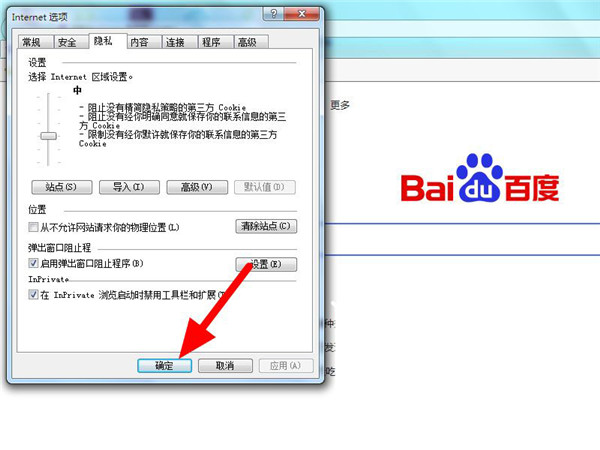
以上就是ie浏览器一直自动弹出个不停的解决办法,希望大家喜欢哦。
Win10教程最新文章
游戏排行
热点推荐
换一换- Win10选21H2还是22H2好?Win10 22h2和21h2的区别
- Win10消费者版本是什么意思?Win10消费者版本介绍
- Win10卸载不了更新补丁怎么办?没有成功卸载全部更新解决方法
- Win10安装搜狗输入法的方法
- Win10 LTSC 2021更新时显示:由于更新服务正在关闭无法完成安装怎么办?
- Win10专业版跟家庭版哪个流畅?两者有什么区别
- 如何让Win10启动后进入选择用户界面
- 电脑开机提示:please power down and connect the pcie power cable(s)
- Win10系统提示你的组织设置了一些管理更新的策略怎么解决?
- Win10打开文件提示“在商店中查找应用”怎么办?





















